Nuestro equipo de editores e investigadores capacitados han sido autores de este artículo y lo han validado por su precisión y amplitud.
wikiHow's Content Management Team revisa cuidadosamente el trabajo de nuestro personal editorial para asegurar que cada artículo cumpla con nuestros altos estándares de calidad.
Este artículo ha sido visto 703 556 veces.
La dirección IP de una computadora es su único localizador en Internet. Si tu computadora está conectada a una red local además de a Internet, tendrá dos direcciones IP, una que marque su ubicación en la red local, y otra que sea visible en la red. Este wikiHow te enseñará cómo encontrar ambas direcciones, tanto la IP interna como la externa, en cualquier computadora.
Pasos
Método 1
Método 1 de 5:Encontrar una dirección IP pública usando Google
-
1Abre un navegador web. La dirección IP que encontrarás con este método es la que te habrá asignado tu proveedor de servicios de Internet (del inglés "Internet Service Provider" o "ISP").[1]
Consejo: En caso de que uses una computadora detrás de un router o un punto de acceso inalámbrico, la dirección IP local será diferente de la dirección IP pública. Echa un vistazo a uno de los otros métodos para encontrar tu dirección IP local
-
2Ve a https://www.google.com.
-
3Escribe what is my ip y presiona Intro. Tu dirección IP aparecerá en la parte superior de los resultados de búsqueda sobre "Tu dirección IP pública es". Está formada por cuatro grupos de hasta tres números, separados por puntos, como 10.0.0.1.
Método 2
Método 2 de 5:Encontrar una dirección IP local en el "Panel de control"
-
1Presiona ⊞ Win+S para abrir la barra de búsqueda de Windows. También podrás abrirla haciendo clic en el icono de la lupa o del círculo al lado del menú "Inicio" ("Windows 10") o haciendo clic en el propio menú "Inicio" (Windows 8).
- En caso de que uses Windows 7, haz clic en el menú "Inicio", selecciona "Panel de control", escribe adaptador en la barra de búsqueda, y entonces ve al paso 3.
-
2Comienza a escribir ver conexiones de red. Según escribas, irá apareciendo una lista de resultados de búsqueda.[2]
-
3Haz clic en Ver conexiones de red en los resultados de búsqueda.
-
4Haz doble clic en la conexión activa. Por ejemplo, en caso de que estés conectado mediante una red inalámbrica, haz doble clic en la conexión "Wi-Fi" para ver su información.
-
5Haz clic en el botón Detalles. Encontrarás la dirección IP al lado de "Dirección IPv4".
- En caso de que te encuentres en una red local detrás de un router (común cuando te conectas mediante wifi), es posible que esta dirección sea solo la interna. Echa un vistazo al método "Usar Google" para encontrar tu dirección IP pública.
Método 3
Método 3 de 5:Encontrar una dirección IP usando el "Símbolo del sistema"
-
1Abre el "Símbolo del sistema". En caso de que uses Windows 10, haz clic derecho en el menú "Inicio" y selecciona "Símbolo del sistema". Si usas Windows 8, presiona ⊞ Win+X y selecciona Símbolo del sistema en el menú.
-
2Escribe ipconfig y presiona Intro. Hacerlo mostrará la información de la conexión de red.
-
3Busca tu dirección IP. Probablemente la conexión tendrá la etiqueta "Conexión de red inalámbrica", "Adaptador Ethernet" o "Conexión de área local". También es posible que tenga el nombre del fabricante del adaptador de red. Busca la conexión activa hasta que encuentres Dirección IPv4.
- La dirección IP está compuesta por cuatro grupos de números, con hasta tres números por grupo. Por ejemplo, es posible que tenga un aspecto similar a 10.0.0.1.
- En caso de que te encuentres en una red local detrás de un router (común cuando te conectas mediante wifi), es posible que esta dirección sea solo la interna. Echa un vistazo al método "Encontrar una dirección IP pública usando Google" para encontrar tu dirección IP pública.
- En caso de que te encuentres detrás de un router, la dirección IP local del router será la que aparezca al lado de "Puerta de enlace predeterminada".
Método 4
Método 4 de 5:Encontrar una dirección IP pública en el router
-
1Abre la página de administrador del router en un navegador web. Es posible acceder a la mayoría de los router mediante una interfaz web donde puedes ver y ajustar su configuración. Introduce la dirección del router como si fuera una dirección web.
- Por ejemplo, escribe https://10.0.0.1 en la barra de direcciones del navegador en caso de que esa sea la dirección de tu router.
- Otras direcciones comunes son 192.168.1.1, 192.168.0.1 y 192.168.2.1.
- Para encontrar la dirección exacta del router, sigue los pasos descritos en este método para obtener la información IP. La dirección IP del router aparecerá al lado de "Puerta de enlace predeterminada".
-
2Inicia sesión como administrador. La combinación de nombre de usuario y contraseña variará de un router a otro, pero la mayoría son bastante básicas en caso de que no hayas cambiado esa información. Usa alguna de estas combinaciones para las diferentes marcas de router:
- Nombre de usuario: admin Contraseña: admin
- Nombre de usuario: admin Contraseña: password
- Nombre de usuario: admin Contraseña: (dejar en blanco)
- En caso de que ninguna de estas opciones funcione, busca el nombre y modelo de tu router en Internet junto al texto "usuario contraseña".
-
3Abre la página de "Estado del router", "Internet" o "WAN". Es posible que el nombre de la página varíe.
- En caso de que uses un router Netgear con el programa de configuración Netgear Genie, haz clic en la pestaña Avanzado.
-
4Busca "Puerto de Internet" o "Dirección IP de Internet". Lo encontrarás en la página "Estado del router", "Internet" o "WAN". La dirección IP está compuesta por 4 grupos de números, con hasta tres números por grupo, como en 199.27.79.192.
- Esta es la dirección IP que el ISP asigna al router. La mayoría de direcciones IP externas son dinámicas, lo que significa que cambian de vez en cuando.
Método 5
Método 5 de 5:Encontrar una dirección IP en Linux
-
1Abre una ventana de "Terminal". Podrás comprobar la dirección IP interna de una computadora Linux mediante la línea de comandos. Esta ventana se abrirá en la mayoría de distribuciones de Linux manteniendo presionadas las teclas Ctrl+Alt+T.
-
2Escribe ip addr show y presiona Intro. Hacerlo mostrará la información de la dirección IP interna, que suele estar asignada por el router local. La dirección IP para cada interfaz (Ethernet, wifi, etc.) aparecerá al lado de "inet addr".
- En caso de que la computadora esté conectada mediante Ethernet, la "inet addr" que busques normalmente se llamará eth0. Si usas wifi, probablemente se llamará wlan0.
- La dirección IP estará compuesta por cuatro grupos de hasta tres números, separados por puntos. Por ejemplo, es posible que sea similar a 192.168.1.4
-
3Escribe curl ifconfig.me y presiona Intro. Hacerlo mostrará la dirección IP pública, que es la dirección externa asignada por el ISP.
Consejos
- Puedes bloquear tu dirección IP usando un servidor proxy.
- La mayoría de las direcciones IP externas son dinámicas, lo que significa que cambian de vez en cuando.




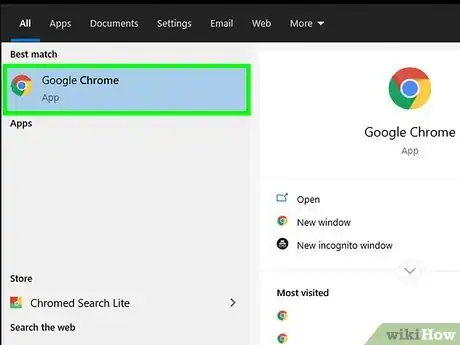
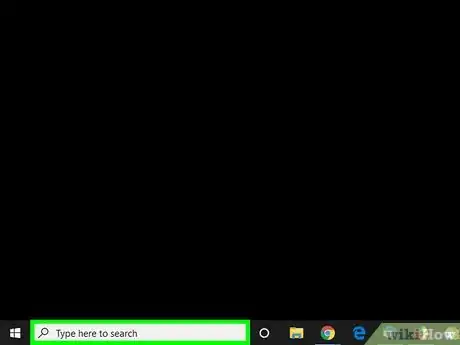
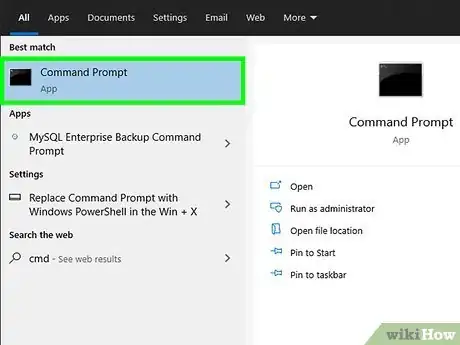
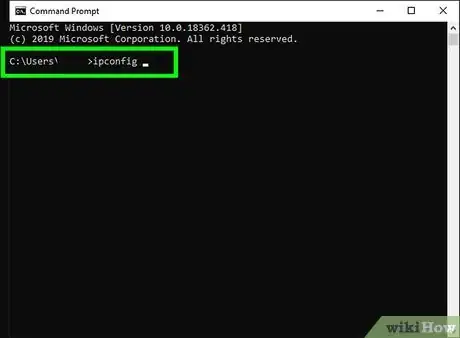
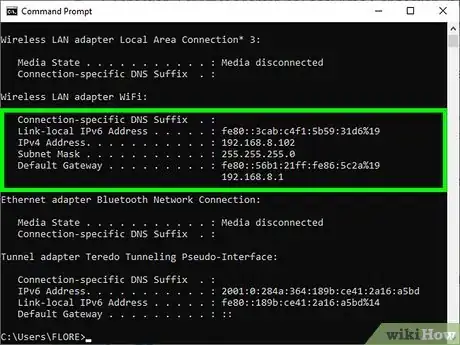
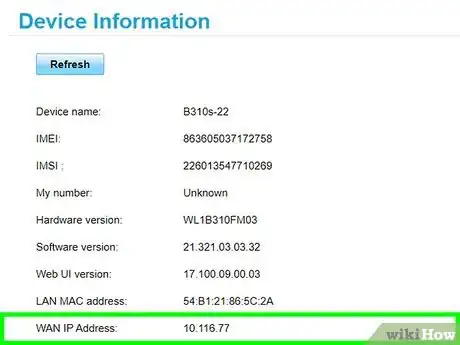
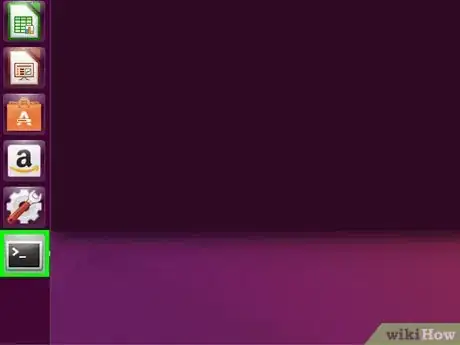
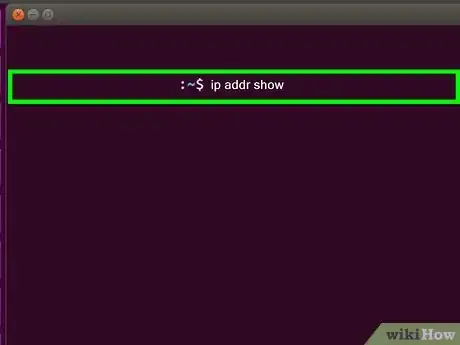
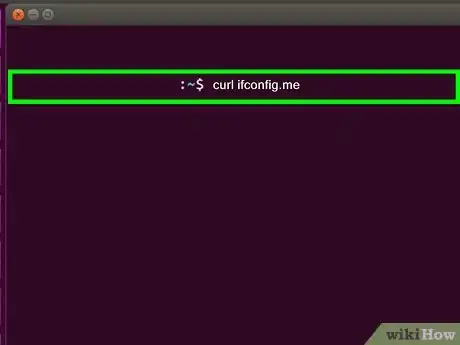



















wikiHow's Content Management Team revisa cuidadosamente el trabajo de nuestro personal editorial para asegurar que cada artículo cumpla con nuestros altos estándares de calidad. Este artículo ha sido visto 703 556 veces.